来源:www.laomaotao.org 时间:2018-10-17 09:19
如今随着网络聊天的普及,麦克风的使用频率也越来越高,不过有很多电脑用户使用麦克风的时候发现音量不是自己想要的,那么win7系统如何调节麦克风音量呢?今天为大家介绍win7系统调节麦克风音量的操作方法。
调节麦克风音量操作方法:
1、首先,在桌面上状态栏上找到“音量”图标,然后右键“音量”图标,然后在弹出来的菜单中选择“录音设备”。如图所示:
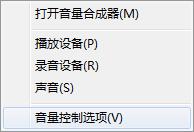
2、接着切换到录制标签页中,然后选中麦克风后,点击最下面的“属性”按钮。如图所示:
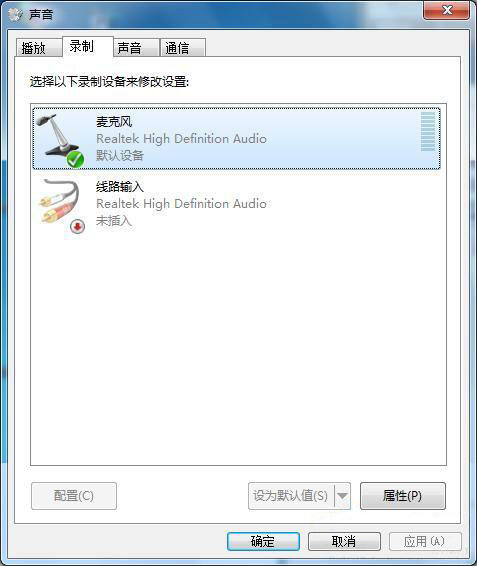
3、在打开的麦克风属性界面中,切换到“级别”选项卡。麦克风加强,可以通过浮标滑动,向右移即可以将麦克风声音调大。这边要注意一下,麦克风处后面有一个音量图标,大家要注意是否有关到静音。完成上述操作后,点击“确定”按钮,保存设置即行。如图所示:
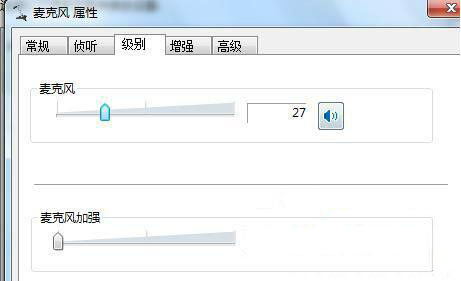
关于win7系统调节麦克风音量的操作方法就为用户们详细介绍到这里了,如果用户不知道怎么调节麦克风音量,可以参考以上方法步骤进行操作哦,希望本篇教程对大家有所帮助,更多精彩教程请关注新毛桃官方网站。
责任编辑:新毛桃:http://www.laomaotao.org